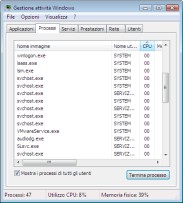
Task Manager o Gestione attività
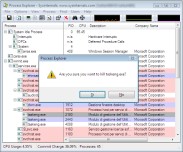
Process Explorer
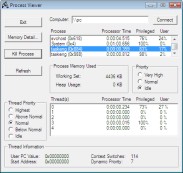
Process Viewer
Domanda
Come è possibile terminare un processo che non risponde più? Cosa si può
fare se neppure Task Manager è in grado di interromperlo?
Risposta
A tutti è capitato almeno una volta di non riuscire a terminare un processo
che sta occupando eccessivamente il sistema o comunque che non risponde più.
Per prima cosa è necessario attendere un po' di tempo per vedere se
l'applicazione si sblocca, a volte è la soluzione migliore e che reca minor
danno. Ma vediamo quali sono le vie possibili per terminare un processo.
La cosa più semplice e banale da tentare quando un'applicazione non risponde
è cliccare sulla X in alto a destra o premere ALT+F4. In caso
non si ottenga il risultato desiderato avviare il Task Manager (o
Gestione Attività): fare click destro sulla barra delle applicazioni di
Windows e cliccare su Gestione Attività, oppure andare al menu
Start, Esegui (sotto Windows Vista usare semplicemente la casella
di testo Inizia Ricerca) e digitare taskmgr quindi dare
conferma. Se non fosse possibile effettuare queste operazioni perché il
sistema operativo è bloccato premere CTRL+ALT+CANC e, se non si avvia
automaticamente, cliccare su Task Manager o Avvia Gestione
attività. Nel Task Manager per individuare il processo (o
applicazione) che sta occupando le risorse di sistema andare sulla scheda
Processi. Se non se ne conosce il nome premere sull'intestazione della
colonna CPU (che indica la percentuale di utilizzo del processore) e
selezionare il processo con il valore maggiore. In alternativa dalla scheda
Applicazioni è possibile fare click destro su una voce che
familiare e che riguarda il programma e selezionare Vai al processo,
dunque fare click sul pulsante Termina processo. Si noti che se il
processo non è stato avviato dall'utente ma è un processo di sistema, sotto
Windows Vista, non verrà mostrato finché non si cliccherà sul pulsante
Mostra i processi di tutti gli utenti.
Se in questo tentativo apparisse qualche errore del tipo "Impossibile
terminare il processo", sarà necessario rivolgersi ad altri software (di cui
sarebbe sempre bene disporre) come Process Explorer (di Sysinternals)
o Process Viewer
(tool di Microsoft, nelle versioni più recenti chiamato Process Explode).
Una volta installato e avviato Process Explorer nella schermata individuare
il processo che crea problemi, selezionarlo, premere CANC e dare
conferma.
In caso estremo servirsi di Process Viewer, software un po' ostico ma
che permette di terminare quasi sempre processi che creano problemi, anche i
più critici. Una volta avviato individuare nella casella in alto il processo
in esecuzione e quindi premere su Kill Process.
Se neanche questa soluzione non dovesse avere buon esito, l'unica cosa che
resta da fare è riavviare il computer.